掲載日:2021年10月21日
送信済みのメールを確認する
※本機能は、2018年7月31日をもって廃止となりました。 ご利用ありがとうございました(「送信メール一覧」廃止スケジュールのご案内)。 お客様にいつどのようなメールが送信されたか、出店者様が送信履歴を把握する 方法としては、 「メールテンプレート」にBCCの設定を推奨しています。 メールテンプレート編集(BCC設定)方法は、「メールテンプレートを編集する」を 参照ください。
このページでは、送信したメールの送信履歴を閲覧する方法を説明します。
※本マニュアルの掲載内容は、予告なく変更される場合があります。
※システム仕様に変更があった場合は、「ストアクリエイターPro」トップページでお知らせいたします。「ストアクリエイターPro」トップページを頻繁にご覧になることをおすすめいたします。
注文一覧から確認する
手順1
注文の検索結果ページや各処理ページに表示される注文一覧から、個別の注文を選択して送信メールを確認します。 検索方法は抽出条件を入力する方法と、各処理ページから注文を探す方法があります。
注文を検索する
- 「かんたん検索」ページ
-
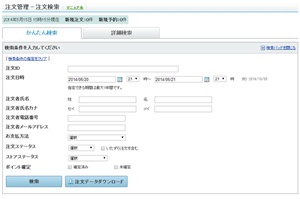
「ストアクリエイターPro」トップページから「注文管理」内の「注文処理状況」をクリックします。
「注文処理状況」ページの[注文検索]をクリックします。
条件を入力して[検索]ボタンを押します。
「注文処理状況」ページの[注文検索]をクリックします。
条件を入力して[検索]ボタンを押します。
- 注文ID
- 注文日時
- 注文者氏名
- 注文者氏名カナ
- 注文者電話番号
- 注文者メールアドレス
- お支払い方法
- 注文ステータス
- ストアステータス
- ポイント確定
各処理ページ注文一覧で選択する
- 「注文処理状況」ページ
-
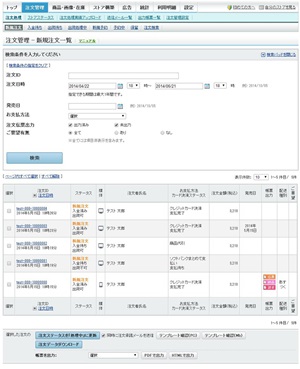
「ストアクリエイターPro」トップページから「注文管理」内の「注文処理状況」をクリックします。 「注文処理状況」ページの以下の処理ページをクリックします。
- 新規注文
- 入金処理
- 出荷処理
- 新規予約
- 予約中
- 保留
手順2
- 「注文管理」ページ
-
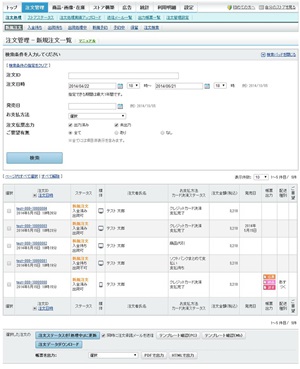
注文伝票一覧ページで、送信履歴を閲覧したい注文の注文IDをクリックします。
手順3
- 「注文管理」ページ
-
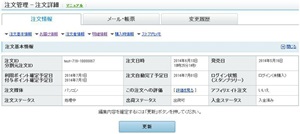
「注文管理-注文詳細」ページが表示されます。「ユーザー連絡・帳票」タブをクリックします。
手順4
- 「ユーザー連絡・帳票」ページ
-
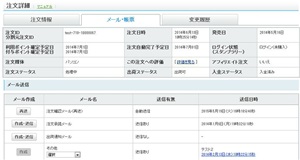
「ユーザー連絡・帳票」ページが表示されます。「メール送信」欄にて「メール名」「送信有無」「送信日時」を確認します。
- メール作成
- メール未送信の場合は[作成]、送信済の場合は[再送]ボタンが表示されます。
- メール名
- メールの種類が表示されます。
- 送信有無
- 送信有無、自動、手動送信が表示されます。
- 送信日時
- 送信日時が表示されます。
送信メール一覧で確認する
手順1
- 「注文管理」ページ
-
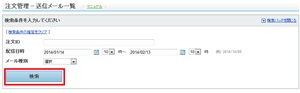
「ストアクリエイターPro」トップページから「注文管理」内の「送信メール一覧」をクリックします。
「注文管理-送信メール一覧」ページが表示されますので、条件を入力して[検索]ボタンを押します。
「注文管理-送信メール一覧」ページが表示されますので、条件を入力して[検索]ボタンを押します。
- 注文ID
- 検索したい注文の注文IDを半角数字で入力します。
- 配信日時
- 検索したい注文の注文日の範囲を8けたの半角数字で入力し、時間をリストから選択します。
【例】2009年3月20日の場合:2009/03/20 - メール種別
- メール種別で絞り込みたいときにリストから選択します。
手順2
- 「注文管理」ページ
-
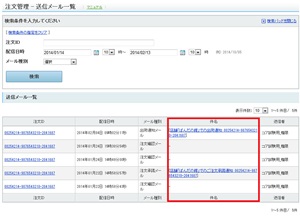
「送信メール一覧」の送信履歴を閲覧したい注文の「件名」をクリックします。
- 注文ID
- メールが送信された注文IDが表示されます。
- 配信日時
- メールが送信された日時が表示されます。
- メール種別
- メールの種別名が表示されます。
- 件名
- 送信したメールの件名が表示されます。
- 送信者
- メール送信操作を行った担当者のYahoo! JAPANビジネスIDが表示されます。
手順3
- 「注文管理」ページ
-
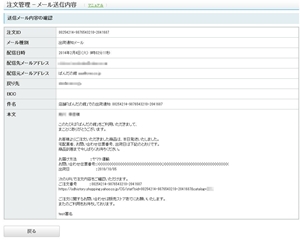
「注文管理-メール送信内容」ページが表示されます。







